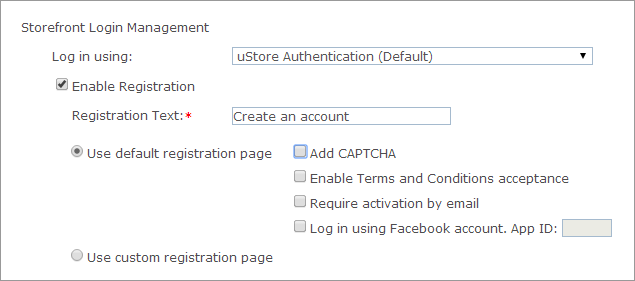
Store Administrators can set a store to support user registration for unregistered customers. Par exemple, cela peut être utilisé dans les magasins publics qui ne sont pas restreints aux utilisateurs enregistrés. Les utilisateurs qui se connectent en utilisant l’inscription publique de uStore seront amenés à créer un compte privé. Une fois qu’un client a été créé dans un magasin, il peut l’utiliser pour parcourir le magasin et faire ses achats.
Si l’option Magasin public (B2C) est sélectionnée dans le champ Type de magasin , la case Activer inscription est cochée par défaut et désactivée car l’inscription est obligatoire dans les magasins publics afin d’être en mesure de valider les commandes.
Vous pouvez utiliser la page d’inscription uStore par défaut. Toutefois, la page d’inscription peut être remplacée par une page personnalisée. Les administrateurs peuvent créer une page d’inscription qui s’adapte à leurs besoins spécifiques et l’utiliser au lieu d’utiliser celle par défaut. Par exemple, cette fonctionnalité peut être utilisée pour inclure des champs d’informations personnelles qui ne sont pas inclus dans la page d’inscription par défaut.
Pour sélectionner la page d’inscription :
1. Dans Gestion de la connexion à uStore, dans la liste Se connecter en utilisant, sélectionnez Authentification uStore (par défaut).
2. Cochez la case Autoriser l’auto-enregistrement.
3. Si vous souhaitez utiliser la page d’inscription par défaut de uStore, sélectionnez Utiliser la page d’inscription par défaut et poursuivez avec les étapes suivantes :
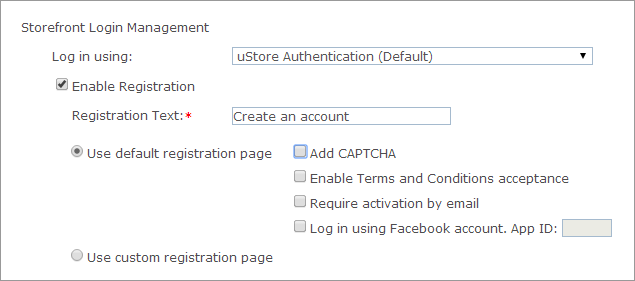
– Ajouter CAPTCHA : vous pouvez ajouter un CAPTCHA pour augmenter le niveau de sécurité dans votre magasin. Par défaut, cette case n’est pas cochée.
– Activer l'approbation des Termes & conditions : Cochez cette case pour ajouter la case Termes et conditions à la page Inscription de Storefront, et donc exiger que les clients acceptent les termes et conditions de uStore lors de leur inscription. Dans l’application Storefront, l’acceptation des termes et conditions du magasin pendant le processus d’inscription est obligatoire.
Fichier HTML des termes et conditions : lorsque la case Activer l’approbation des Termes & Conditions est cochée, vous pouvez télécharger un fichier HTML contenant votre document juridique des termes et conditions. Assurez-vous que votre fichier est en format HTML. Si vous avez un document Word, veuillez le sauvegarder au format HTML avant de le télécharger dans uStore.
Pour démarrer le téléchargement, cliquez sur le bouton Télécharger , et dans la fenêtre Télécharger le fichier HTML des termes et conditions parcourez votre répertoire pour localiser le fichier, puis cliquez sur Envoyer.
Le fichier téléchargé apparaîtra comme un lien dans la page de Mise en place du magasin . Vous pouvez cliquer sur ce lien pour ouvrir le fichier HTML dans une fenêtre séparée du navigateur ou cliquer sur le bouton Remplacer pour remplacer le fichier téléchargé par un nouveau fichier.
– Nécessite une activation par Email : cochez cette case si vous voulez activer l’activation de l’inscription dans ce magasin. Dans ce cas, les clients s’enregistrant dans le magasin recevront un courriel d’activation d’inscription avec le lien d’activation. L’activation doit être effectuée au plus tard 48 heures après le délai d’enregistrement. Si un client n’a pas activé l’enregistrement, durant cette période, l’inscription sera annulée.
– Se connecter avec un compte Facebook : Sélectionnez cette option si vous voulez que les visiteurs se connectent au magasin à l’aide de leurs informations d’identification de Facebook. Dans la boîte ID app , saisissez le App ID que vous avez obtenu lors de la création de l’application Facebook.
Après avoir configuré la fonction de connexion via Facebook dans votre magasin, les visiteurs pourront s’y connecter à l’aide de leurs informations d’identification de Facebook au lieu de leurs informations d’identification de uStore). Exemple
 To be able to use this feature, you first need to create an application on Facebook.
To be able to use this feature, you first need to create an application on Facebook.
4. Si vous choisissez d’utiliser une page d’enregistrement personnalisée, sélectionnez Utiliser la page d’inscription personnalisée et entrez l’URL de la page dans le champ URL de page.
 Les options d’inscription ci-dessus ne sont pas disponibles lorsque vous configurez un magasin utilisant des informations d’identification LDAP.
Les options d’inscription ci-dessus ne sont pas disponibles lorsque vous configurez un magasin utilisant des informations d’identification LDAP.
Création d’une application Facebook
En savoir plus à propos des options d’inscription de clients disponibles ![]()